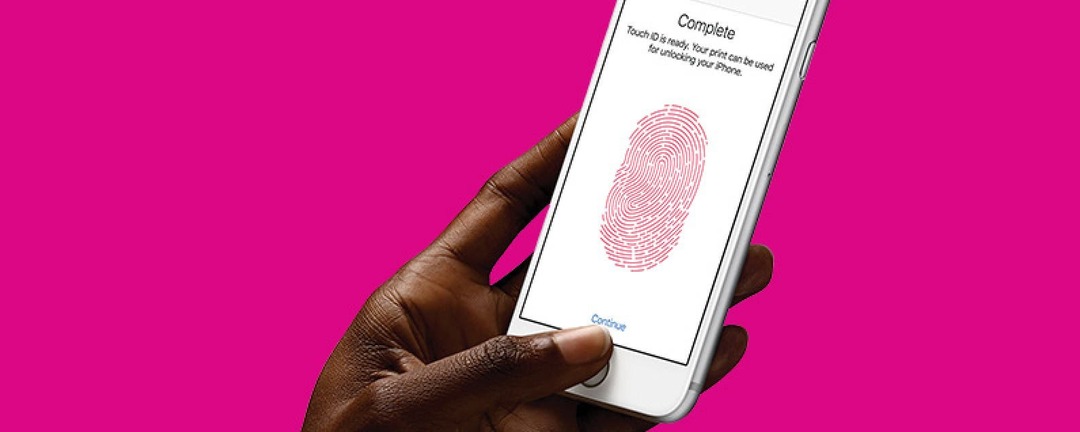
iPhoneの個人情報を非公開にすることは私たち全員が望んでいることですが、それをどうやって行うかは必ずしも明らかではありません。 iPhoneのプライバシーを次のレベルに引き上げるのに役立つ一般的なセキュリティミスの10の修正を以下に示します。
私たちにアクセスするには 完全ガイド iPhoneのセキュリティに、サブスクリプションにサインアップします iPhoneライフインサイダー.
1. TouchIDの神話
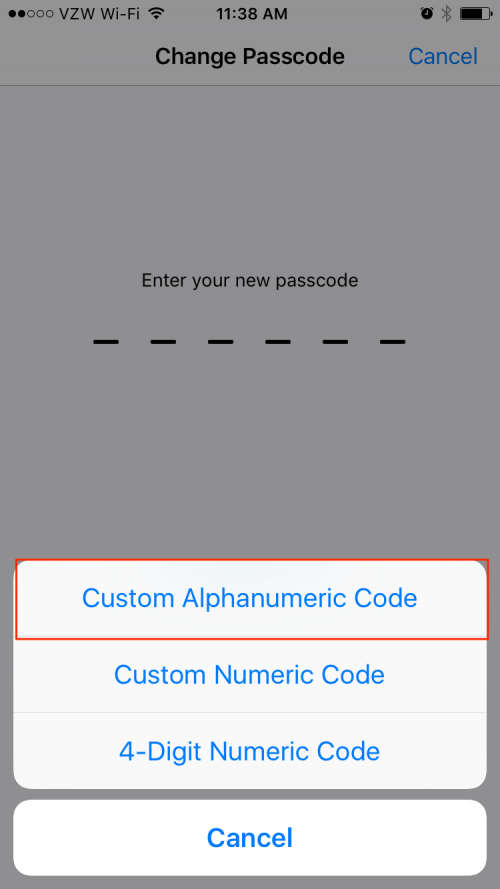
2. ロック画面を守る
Siriはさまざまな方法であなたを助けることができますが、注意しないと、デジタルアシスタントが他の人があなたを詮索するのを助けることができます。 自宅の住所やカレンダーの予定など、Siriを介してロック画面から誰でもアクセスできるさまざまな個人情報を知ることは非常に憂慮すべきことです。 見知らぬ人にSiriに家への道順を尋ねさせたくない場合は、次のURLにアクセスしてください。 [設定]、[IDとパスコード]をタップし、パスコードを入力したら、下にスクロールして[ロック時にアクセスを許可]を選択し、切り替えます Siriを離れて。
3. メッセージを非公開にする
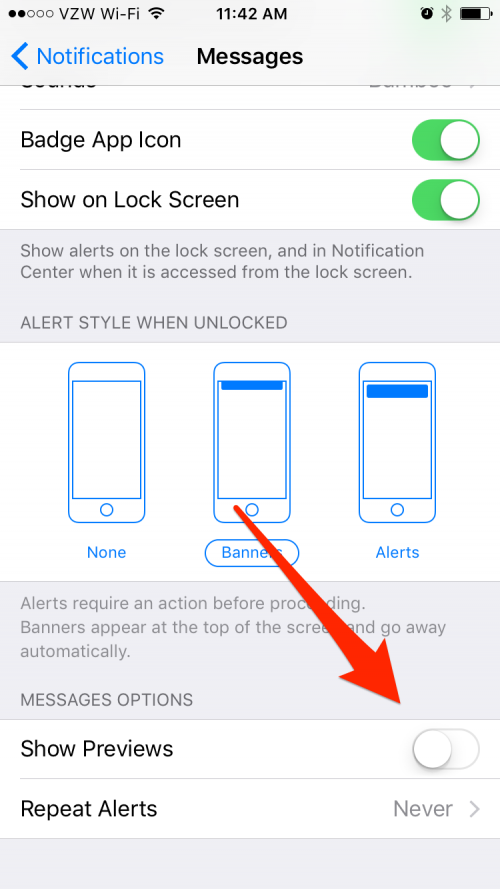
誰かがあなたにテキストメッセージを送信すると、デフォルトでは、メッセージの内容のプレビューが画面にポップアップ表示され、すべての人が見ることができます。 電話を目立たないようにする傾向がある場合、それは上司や同僚が仕事に安全ではない可能性のあるメッセージを見る可能性があることを意味します。 厄介な瞬間を避けるために、[設定]> [通知]> [メッセージ]に移動してiPhoneのセキュリティ設定を変更し、[プレビューの表示]をオフに切り替えることができます。
4. メールベイトを取らないでください!
おなじみのサービスから、支払いが遅れている、またはアカウントを利用する必要があることを警告するメールを受け取ったことはありますか? 注意してください、それはフィッシング詐欺である可能性があります。 パニックに陥って電子メール内のリンクをクリックしたり、添付ファイルをダウンロードしたりする前に、代わりにブラウザを開いてサイトに個別にアクセスしてください。 アカウントにサインインし、通知をチェックして、電子メールの警告が本物かどうかを確認します。
5. パスワードボールトを作成する
銀行からソーシャルメディア、オンラインショッピングに至るまで、1人で数十のオンラインアカウントを管理するのが一般的であり、パスワードを再利用して生活を楽にしたいという誘惑に駆られます。 ただし、アカウントの1つがハッキングされた場合、すべてのアカウントが危険にさらされます。 1PasswordやiCloudKeychainのようなパスワードマネージャーのおかげで、あなたは怠惰で安全であることができます。 1つのマスターパスワードを覚えておいて、パスワードマネージャーに複雑なパスワードを生成し、それらを1つの安全な保管庫に保存する作業を任せてください。
6. iCloudで写真を保護する
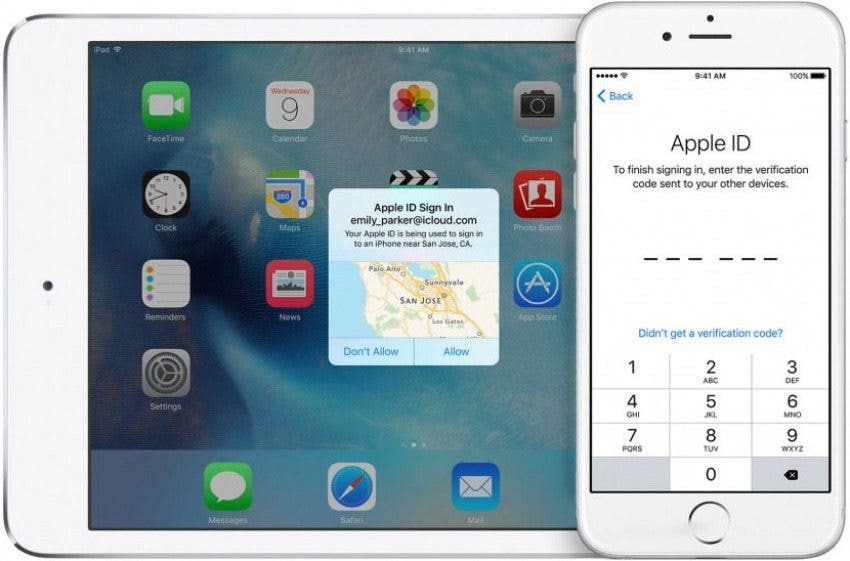
数年前、ハッカーがiCloudに保存されている有名人のヌード写真を投稿したことを覚えていますか? プライベートな写真を追いかける人はほとんどいないでしょうが、2要素認証を有効にしてiCloudのセキュリティを強化することは害にはなりません。 二要素認証は、iOS9以降を実行しているデバイスに組み込まれているAppleの最新のセキュリティ機能です。 AppleIDへのアクセスを信頼できるデバイスのみに制限します。 新しいデバイスにサインインしようとすると、信頼できるように設定したデバイスに6桁のコードが送信されます。 iPhoneで2要素認証を設定するには、[設定]> [iCloud]に移動し、上部にあるアカウントをタップします。 [パスワードとセキュリティ]まで下にスクロールして、[2要素認証の設定]をタップします。
7. お子様のiDeviceへのアクセスを制限する
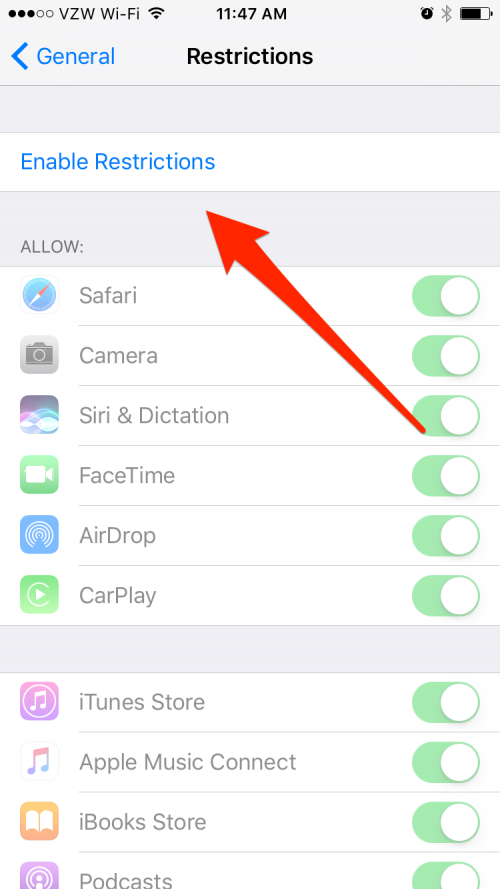
お子さんに携帯電話でゲームをさせてもらうと、待望の静かな時間を過ごすことができます。 ただし、子供にiPhoneを渡すときは、1つ以上のゲームを引き渡します。 そこで、制限が役立ち、アプリ全体またはコンテンツの種類へのアクセスをブロックできます。 この機能をオンにするには、[設定]> [一般]> [制限]に移動します。 制限のためだけに特別な4桁のパスコードを設定するように求められます。 お子様がパスワードを覚える可能性を最小限に抑えるために、これがiPhoneのパスコードとは異なることを確認してください。 ここでは、アダルトコンテンツを含むアプリ、映画、音楽へのアクセスをブロックできます。 制限パスコードを忘れないようにしてください! (または、そうする場合は、 これ.)
8. iPhoneを探すのを忘れましたか?
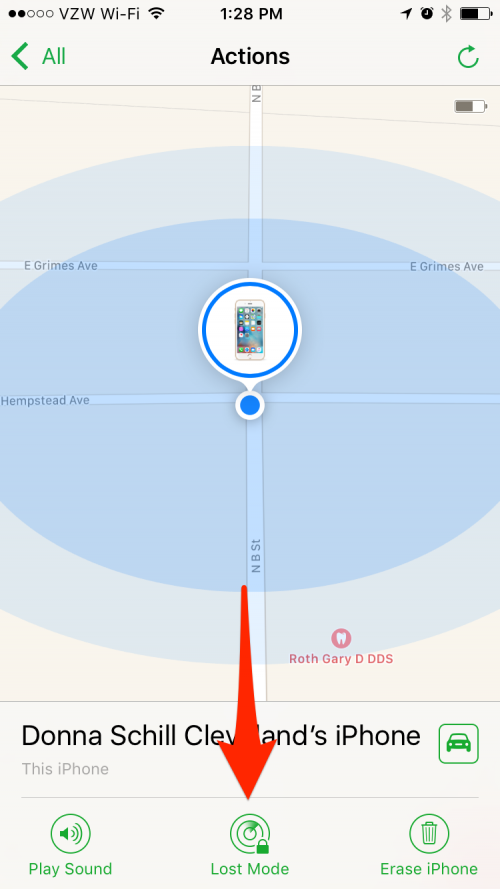
携帯電話を紛失した場合でも、Appleには携帯電話を追跡するのに役立つ優れた機能があります。 唯一の落とし穴は、電話を置き忘れる前に、iCloud設定で「iPhoneを探す」を有効にしておく必要があるということです。 したがって、まだ行っていない場合は、[設定]> [iCloud]に移動し、[iPhoneを探す]をオンにしてから、iCloud.comにサインインするか、 同じiCloudアカウントで「iPhoneを探す」アプリを使用すると、地図上にすべてのデバイスの場所を表示できます。 見る。 そこから、デバイスでサウンドを再生したり、スマートフォンをリモートでロックしたり、最後の手段として、データを消去してデバイスをブリックしたりして、泥棒が使用できないようにすることができます。
9. オンラインでトラックをカバーする
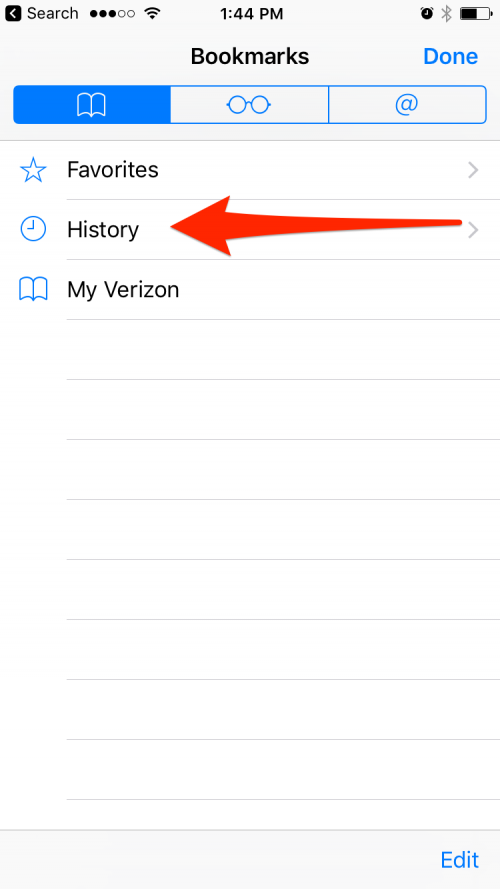
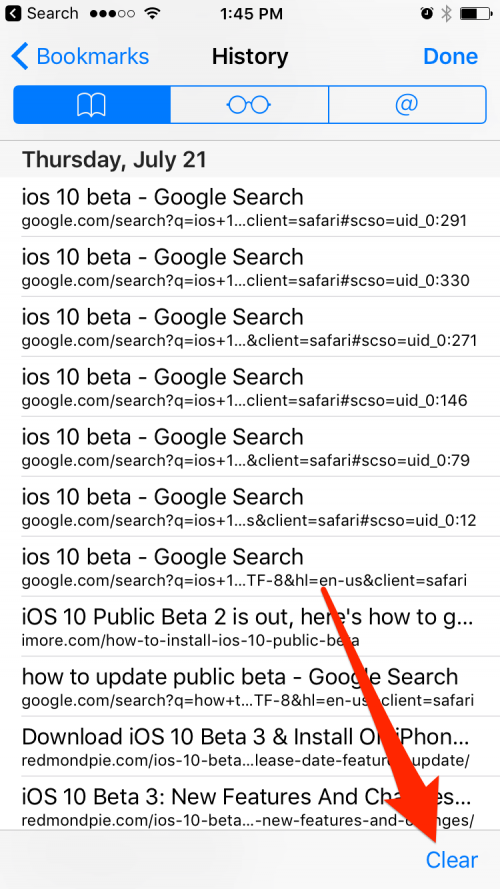
オンラインにするときにプライバシーが必要な場合があります。 それでも、Safariは検索内容を追跡し、過去の検索に基づいて提案を提供し、ブックマークフォルダの下にSafariで最近アクセスしたサイトのリストを表示します。 これを停止するには、Safariに移動して[ブックマーク]タブをタップし、[履歴]をタップして、[クリア]をタップします。 新たに開始して過去の検索をすべて消去するには、[すべての履歴をクリア]を選択します。 特定のサイトだけをクリアするには、過去1時間、今日、今日と昨日のいずれかを選択します。
10. 消去するか消去しないか?
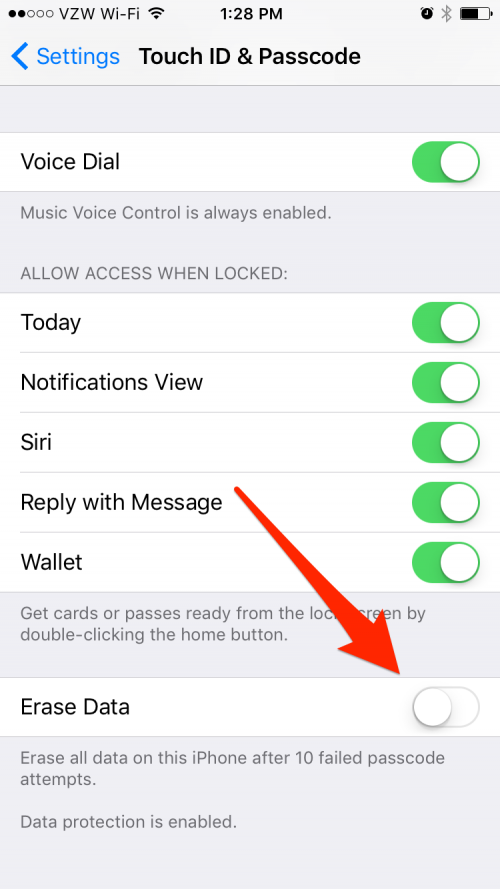
Appleは、パスコードの試行に10回失敗すると、電話上のすべてのデータを消去する機能を作成しました。 それは、ソフトウェアが正しいパスワードを推測して侵入するまでパスワードを迅速に推測するブルートフォース攻撃からデバイスを保護します。 これは、2つの大きな修飾子を使用して有効にすることをお勧めする設定です。つまり、子供がいないことと、スマートフォンを定期的にバックアップすることです。 お子様がデバイスに侵入してこの設定をトリガーしようとする可能性があります。 ただし、毎晩デバイスをバックアップすると、それほど問題なくデバイス上のデータを復元できます。 パスコードの試行に10回失敗した後にすべてのデータを消去するようにiPhoneを設定するには、設定アプリを開きます。 下にスクロールして、Touch ID&パスコードをタップします。 パスコードを入力して続行します。 ページの一番下までスクロールして、[データの消去]をオンにします。
私たちにアクセスするには 完全ガイド iPhoneのセキュリティに、サブスクリプションにサインアップします iPhoneライフインサイダー.